ÉTAPE 6. Impression d'une photo
Impression en utilisant Bluetooth ( )
)
Préparation : Allumez l'appareil, et commencez l'impression avec le témoin LED  allumé.
allumé.
1.
Lancez l'application LG Pocket Photo sur le téléphone Android.2.
Sélectionnez une photo pour l’impression, et appuyez sur [ ] (impression) Pocket Photo App.
] (impression) Pocket Photo App. 3.
La fenêtre [Connexion du périphérique.] apparaît. Appuyer sur [Connectez l’appareil.] pour que le Smartphone commence à rechercher des appareils Bluetooth.4.
Une fois l’appareil connectable sélectionné, la fenêtre [Demande d’appairage Bluetooth] apparaît. Si vous sélectionnez [OK], l'écran d'aperçu avant impression apparaît.5.
Appuyez sur [Imprimez la photo.] dans la fenêtre d'impression.- Pour imprimer, mettez le mode impression ou le nombre de photos sur l'écran d'aperçu.
6.
Si vous souhaitez imprimer à nouveau une photo que vous avez déjà prise, appuyez [ ] sur le bouton (Reprint) pendant au moins 1 seconde sur le dessus de l’appareil Pocket Photo.
] sur le bouton (Reprint) pendant au moins 1 seconde sur le dessus de l’appareil Pocket Photo.
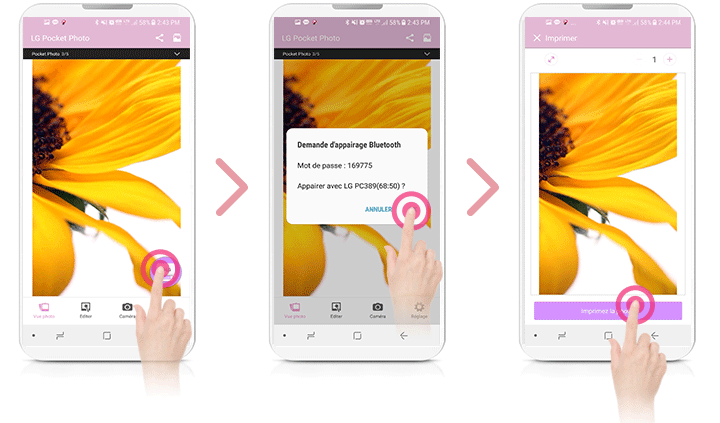
Attention
- Vérifiez l'alimentation de Pocket Photo, quand votre appareil ne peut pas faire la recherche l'appareil Bluetooth.
- Le fichier photo inférieur à 10 Mo peut être imprimé en cas d'Android.
- L'écran de réglage peut varier selon le fabricant du téléphone.
- Quand il s'agit d'une connexion sur un téléphone intelligent d'une autre société, certaines fonctions sont susceptibles d'être limitées.
Remarque
- Si vous utilisez un téléphone Android, il se connectera automatiquement à votre Pocket photo apparié le plus récemment quand vous exécutez l’appli Pocket Photo. Toutefois, il n’est pas possible de connecter le Pocket Photo s’il n’est pas sous alimentation électrique.
- Si vous exécutez l’appli Pocket Photo à nouveau après avoir quitter l’appli Pocket Photo, la connexion automatique peut ne pas fonctionner. Dans ce cas, veuillez réessayer après quelques minutes.
Paramétrage de l'application Pocket Photo du téléphone Android.
1.
Lancez l'application LG Pocket Photo sur le téléphone Android.2.
Voir [ Réglage].
Réglage].
- Pour vérifier [Informations sur le périphérique], réglez sur [On] Bluetooth du smartphone sur le [Imprimer le mode de connexion].
3.
Appuyez sur [Informations sur le périphérique].
Vous pouvez consulter l’état de l’appareil, de la batterie, le nombre total de photos imprimées, l’adresse MAC et la version firmware.
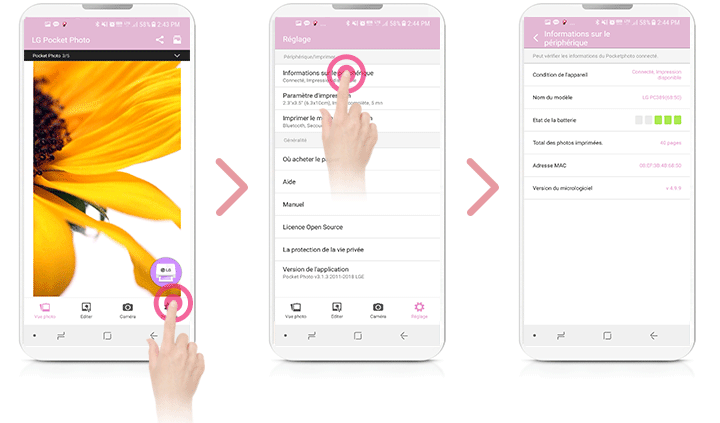
-
Vous pouvez modifier le réglage de la méthode d'impression et la mise hors tension automatique de l'appareil dans [Paramètre d’impression].
- Méthode d’impression : vous pouvez définir la méthode d'impression de la photo.
- Papier plein : imprime sans espace blanc. (Le bord de l'image peut être découpé).
- Image complète : imprime une image dans sa totalité. (Un espace blanc peut être présent sur le bord du papier). - Coupure d’alimentation automatique du périphérique : réglez une heure pour l’arrêt automatique de l'appareil. (Exemple : 3 minutes, 5 minutes, 10 minutes, La valeur par défaut est de [5 minutes])
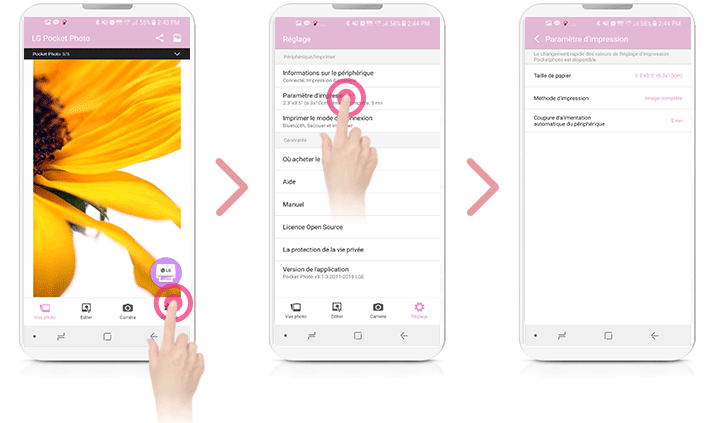
Remarque
- En cas de modification du délai de la mise hors tension automatique du périphérique, le nombre maximal d'impressions peut être modifié en raison de la consommation de la batterie.
- Il est recommandé de maintenir le réglage par défaut de l'appareil.
Utilisation du mode modification
Vous pouvez utiliser les fonctions d'édition de l'application Pocket Photo pour décorer vos photos à l’aide du texte, des pinceaux (outils de dessin), des cadres, etc. Vous pouvez également calibrer votre appareil photo à travers différents modes de filtrage.
Remarque
- Si vous souhaitez modifier le texte d'une photo dans la fonction d'édition, la police est appliquée de la même manière que lors de la modification de la police de votre smartphone. (L'application Pocket Photo ne prend pas en charge les modifications de police.)
Remarques sur l'impression
- L'image imprimée est susceptible d'être différente de l'image originale en raison de la méthode d'impression (impression par transfert thermique).
- Utilisez la dernière application de LG Pocket Photo (lors de l'impression d'une photo, l'image est optimisée).
- Plus la résolution de l'image est élevée, meilleure est la qualité de photo imprimée. (La résolution appropriée est plus de 2560 x 1920 pixels).
- Une fois que la batterie est complètement rechargée, vous pouvez imprimer jusqu'à 30 pages d'affilée.
- Le nombre maximum d'impressions s'appuie sur la norme relative aux images couleur ISO 24712. Le nombre de photos peut varier en fonction de l'environnement de l'utilisateur (durée, température, humidité ou méthode d'impression).
*Norme relative aux images couleur ISO 24712 réglementée par les normes ISO. - S'il y a d'autres périphériques que LG Pocket Photo, vérifiez l'adresse MAC sur le label et choisissez en un à utiliser.(se référer à la «vérification du label»)
- La recherche et le transfert du Bluetooth risquent d'échouer selon l'environnement. Vérifiez le fonctionnement de Bluetooth sur votre téléphone et réessayez.
- Si plusieurs téléphones intelligents sont couplés, un second couplage peut se produire.
- Pendant l’impression en continu, la durée d’impression peut être retardée (prend environ 1-2 minutes).
- La durée d'impression peut varier en fonction de l'environnement. - Seule la dernière photo prise à l’aide de l'appareil photo ou imprimée avec l'application peut être réimprimée. Une fois l'alimentation coupée ou réinitialisée, la fonction de réimpression est désactivée.
- Si vous n'avez pas de papier photo lorsque vous transférez des photos via l'application Pocket Photo, vous pouvez imprimer la photo en appuyant sur le bouton de réimpression après avoir remplacé la cartouche photo.
Attention
- Il ne faut tirer de force sur le papier pendant l'impression.
- N'ouvrez pas le couvercle durant l'impression ou n'imprimez pas la photo si le couvercle est ouvert. Cela peut endommager le Pocket Photo.
- y Il ne faut pas placer un objet en face de la fente sortie du papier.
- Si l'appareil est agité ou en cas de choc, la qualité de la photo risque de diminuer.
- La résolution de Pocket photo APP est optimisée en 1440 x 2560 pixels (appareil Android) et 750 x 1334 (iOS) pixels.
- La qualité d'impression peut être différente selon l'image originale (s'il fait sombre ou noir). Utilisez l'image après sa correction en utilisant l'application Pocket Photo.
- Pendant l'impression, le papier d’impression sort en grande quantité et en 5 fois environ à travers la fente de sortie du papier. Veuillez attendre et ne retirez pas la photo à la main jusqu'à ce qu'elle soit finalement libérée.
- Si vous souhaitez imprimer des photos en continu, vous pouvez retirer le papier imprimé manuellement pour imprimer la photo suivante.
Remarque
- Lorsque vous appuyez sur le bouton d'alimentation pendant l'impression, l'alimentation est coupée après l'éjection du papier.
Recherche du lieu d'achat du papier
- Pour trouver l'endroit où acheter du papier, allez dans [
 Réglage].
Réglage]. - Après avoir trouvé le [Où acheter le papier], sélectionnez un pays
Mise à jour de l'appareil
Vous pouvez mettre à jour l'appareil par couplage du téléphone intelligent sur le logiciel le plus récent pour améliorer le fonctionnement du produit et/ou ajouter de nouvelles fonctions.
1.
Connectez l'appareil et le Smartphone par Bluetooth.2.
Exécutez l'application Pocket Photo et ensuite, touchez [Informations sur le périphérique] dans le menu [ Réglage].
Réglage].3.
La version actuelle et la version la plus récente sont affichées si une nouvelle version existe.4.
Lorsque la marque [N] apparaît, touchez la [Version du micrologiciel] pour une mise à jour de l'appareil.
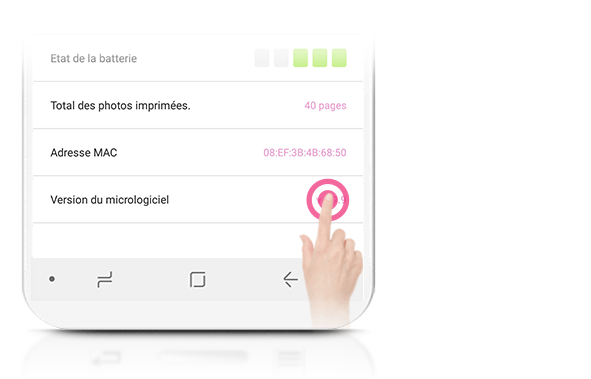
Remarque
- Pendant la procédure de mise à jour de l'appareil, ne l'éteignez pas et n'appuyez pas sur le bouton de réinitialisation.
- Cet appareil ne peut pas être mis à jour avec des versions antérieures.
- S'il y a une version plus récente, le message [This is the lastest version.] apparait.